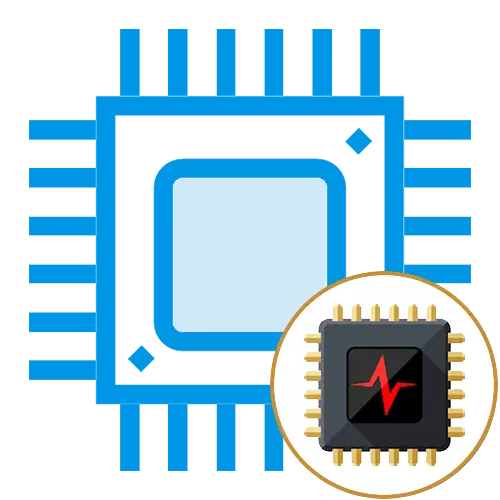
De obicei, utilizatorii încearcă să crească frecvența ceasului procesorului, încercând să-și facă propriul calculator mai bun, mai rapid și să obțină performanțe mai mari, dar în unele cazuri poate exista o nevoie obiectivă de reducere a frecvențelor. De exemplu, atunci când consumul de căldură CPU și consumul de energie ar trebui redus, pentru a reduce costul energiei electrice și sarcinii pe sistemul de răcire sau pentru a fi nepotrivită pentru aplicațiile de tip aplicație intensive pentru a cădea din Gemena continuă a copiilor. Despre cum să coborâți frecvența ceasului procesorului, citiți în acest articol.
Frecvența procesorului inferior
Pentru a reduce frecvența procesorului, există două modalități principale: reconfigurați BIOS-ul prin intermediul accelerației inverse, adică, de fapt, procesorul de frânare și reducerea setărilor consumului de energie în sistemul de operare în sine. Teoretic, ele pot fi chiar combinate, dar în practică va fi utilă numai în situații extrem de specifice.Metoda 1: Setări BIOS
Pe plăcile de bază care suportă overclocking, puteți, de asemenea, să efectuați o operațiune inversă prin scăderea valorilor multiplicatoare ale individului și a tuturor nucleelor, întregului procesor și reducerea consumului de energie al CPU-ului.
După aceasta, Turbo va fi dezactivat și dacă procesorul are o frecvență de ceas de bază, de exemplu, 3.7 GHz este egală, va fi, de asemenea, capacitățile maxime, lipsite de CPU de auto-bandă pe tehnologia relevantă.
Reducerea multiplicatorilor nucleari
Cea mai "sigură" modalitate de profil de a reduce frecvența ceasului componentei este de a reduce valoarea multiplicatorilor nucleelor sale. Siguranța acestei metode este exprimată în faptul că utilizatorul nu va fi capabil să pună numărul de multiplicatori mai puțin decât de bază. Aceasta este, în acest fel, veți reuși să reduceți frecvențele maxime ale CPU la nivelul mai mic decât limita sau înainte de indicatorii de bază din cadrul procesorului sau pe nucleul său separat. Procedura se efectuează în mai multe etape:
- Găsiți în BIOS-ul sau UEFI Un parametru responsabil pentru gestionarea multiplicatorilor de bază, poate fi "Ratio CPU Core" sau ceva similar. Faceți acest șir prin apăsarea activă a tastei "Enter" și selectați modul în care doriți să configurați. Cel mai adesea există două dintre ele: "Sync toate miezurile" vă permite să setați un singur multiplicator și să sincronizați kernel-urile și pe miez oferă o instalare a unei valori individuale pentru fiecare kernel.
- În cazul selectării "Sync Toate miezurile", puteți selecta o valoare pentru multiplicatorul primului nucleu, care se va potrivi automat cu restul. Pentru a face acest lucru, uitați-vă la valoarea multiplicatoarelor nominale în apropierea cuvântului "raport" și plasați-o pentru "limita de 1-core", șirurile de nuclee rămase vor fi umplute de la sine.
- Dacă doriți să configurați indicatori unici pentru mai multe nuclee, alegeți "pe miez" și să vă expuneți multiplicatorul în fiecare kernel.

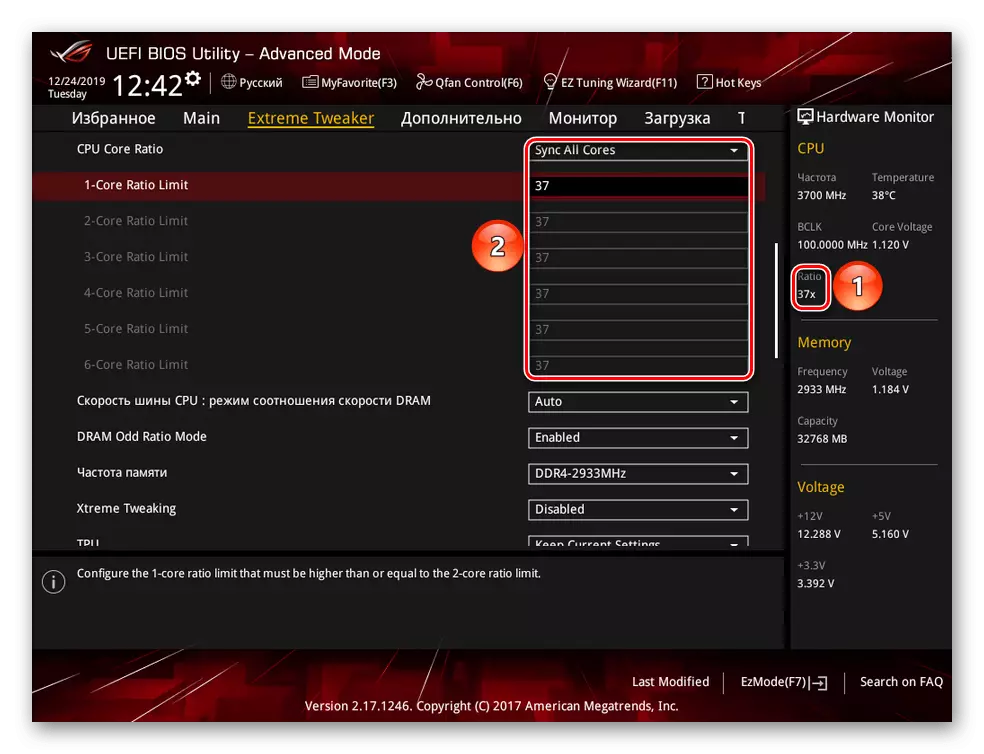

Nu veți putea să puneți un multiplicator sub nominal în oricare dintre moduri și când "Per core" Rețineți că nici un nucleu nu poate fi mai rapid decât primul, adică, pot exista mai mulți factori decât asta 1-core..
După instalarea valorilor nucleului limitat, va fi posibilă reducerea frecvenței maxime de ceas până la bază.
Reducerea frecvenței anvelopei
Valoarea ceasului frecvenței ceasului este afișată prin înmulțirea indicatorului multiplicatorului la frecvența anvelopei, prin urmare, poate fi redus prin scăderea parametrului plăcii de bază. Merită deja să fie la fel de precisă și să nu reducă frecvența la o dată la mai multor duzini Megahertz, deoarece uneori provoacă instabilitatea CPU-ului.
Pentru a reduce valoarea frecvenței anvelopei, procedați în felul următor:
- Localizați linia pentru a seta manual numărul dorit. Aceasta poate fi linia "AI Overlock tuner", "Viteza de funcționare a CPU", "Block / DMI / PEG Clock Clock" sau ceva de genul asta. Apăsați "Enter" și comutați-l la controlul manual selectând "Manual", "Definirea utilizatorului" sau, respectiv, "Activat".
- După găsirea parametrului "Frecvența BCLK" sau un șir care conține cuvântul "FBS" sau "ceas" (poate fi, de asemenea, concentrat pe valoarea implicită de 100 MHz). După căutarea la valoarea curentă și / sau de bază, setați indicatorul puțin mai jos.

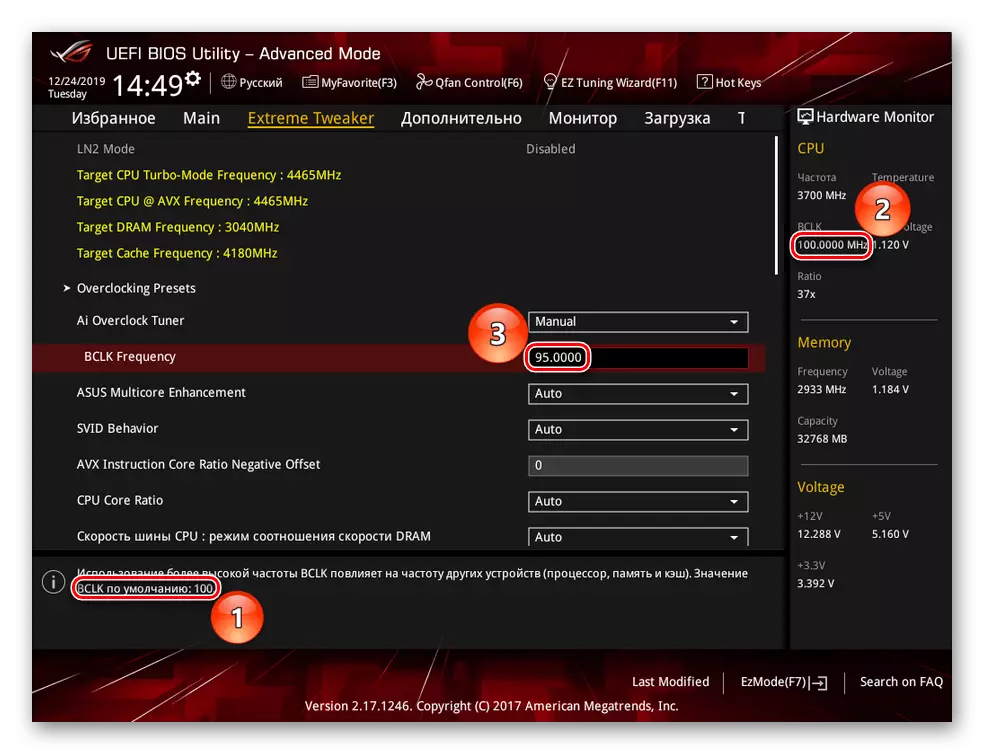
Scăderea radicală a frecvenței anvelopei poate duce la o frânare serioasă a sistemului la pornire, astfel încât este recomandată o mică etapă de scădere, de la 1 la 5 MHz.
În mod similar, frecvența ceasului procesorului este redusă atât de bază, cât și maxim posibil, care este permisă realizarea la sarcină maximă.
Reducerea unui procesor de tensiune
Prin reducerea tensiunii furnizate CPU-ului, este posibilă obținerea nu numai a reducerii consumului de energie și a izolării căldurii, ci și scăderea frecvențelor ceasului CPU. Pentru asta:
- Localizați opțiunea "Tensiunea CPU Core / Cache": Pentru a face acest lucru, BIOS-ul poate fi axat pe valorile "tensiune CPU" și Valt. Selectați-l făcând clic pe "Enter" și comutați acest parametru în modul manual.
- Setați valoarea redusă a tensiunii, concentrându-se pe numerele minime.
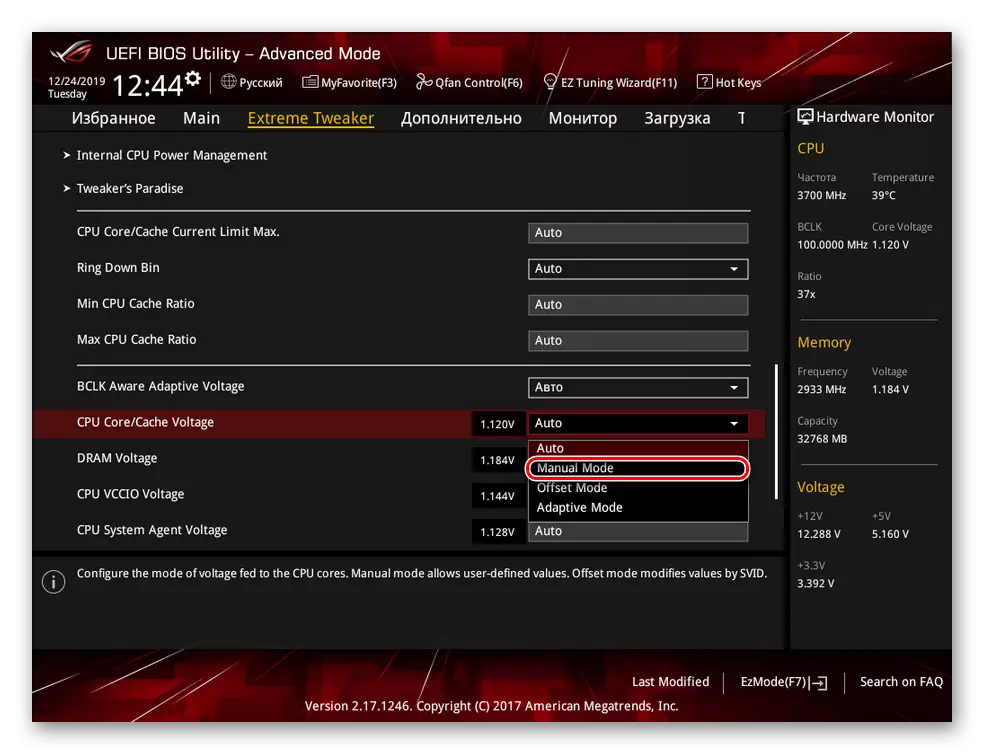

Prin setarea tensiunii sub curent, plasați frecvența procesorului pe toate nucleele fără a afecta multiplicatorii. Se recomandă să o reducem treptat și treptat, literalmente pe sute, precum și în metoda cu autobuzul.
Nu uitați să salvați setările după schimbarea lor - în acest caz, se recomandă să părăsiți BIOS-ul prin tastă "F10" care oferă comanda de ieșire cu conservarea schimbărilor.
Metoda 2: Setări Windows
În cazul în care nu puteți sau nu doriți să atingeți setările BIOS, este posibil să reduceți frecvența în sistemul de operare în sine. Pentru aceasta corespunde parametrului "sursa de alimentare", care reglează, inclusiv sursa de alimentare minimă și maximă a procesorului. Pentru a reduce frecvența CPU prin putere, utilizați algoritmul dat:
- Prin căutarea meniului "Start" sau prin clic imediat pe pictograma de lupă a măririi, găsiți aplicația "Panoul de control" și deschideți-o.
- Apăsați butonul stâng al mouse-ului din categoria "Echipamente și sunet".
- Deplasați subcategoria sursei de alimentare.
- Faceți clic pe "Setarea schemei de alimentare" a planului dvs. de curent curent.
- Selectați „Editare avansată de putere Parameters“.
- Extindeți parametrul de gestionare a alimentării procesorului și apoi "CPU minimă" și "condiție maximă de procedură". Setați minimul de energie pe care CPU poate consuma și maximul, expunerea valorilor mai mici decât curentul. După aceasta, apăsați butoanele "Aplicați" și "OK" pentru a intra în vigoare modificări.
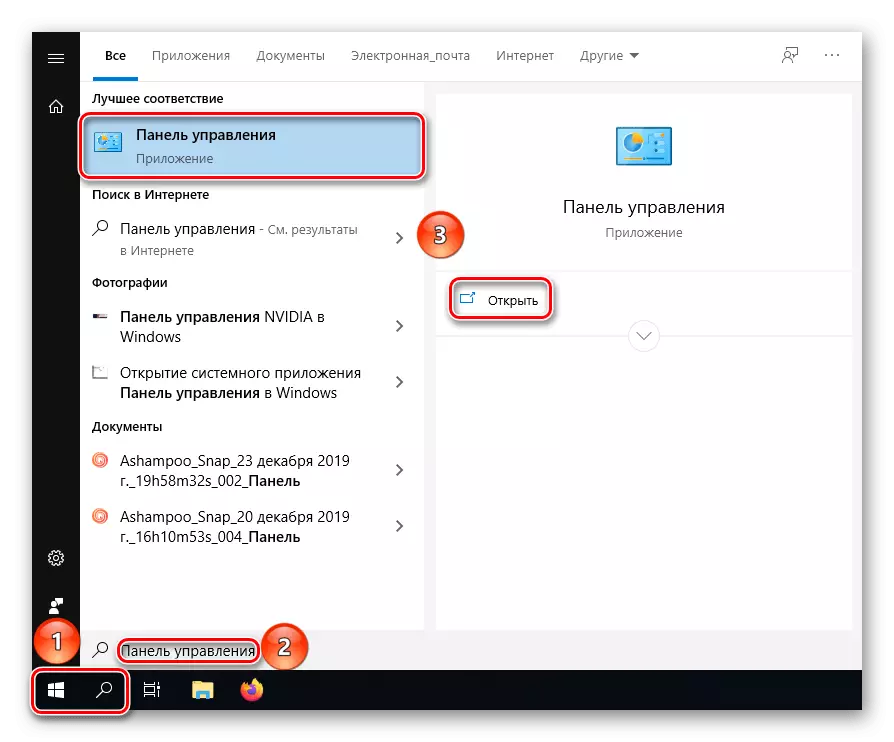
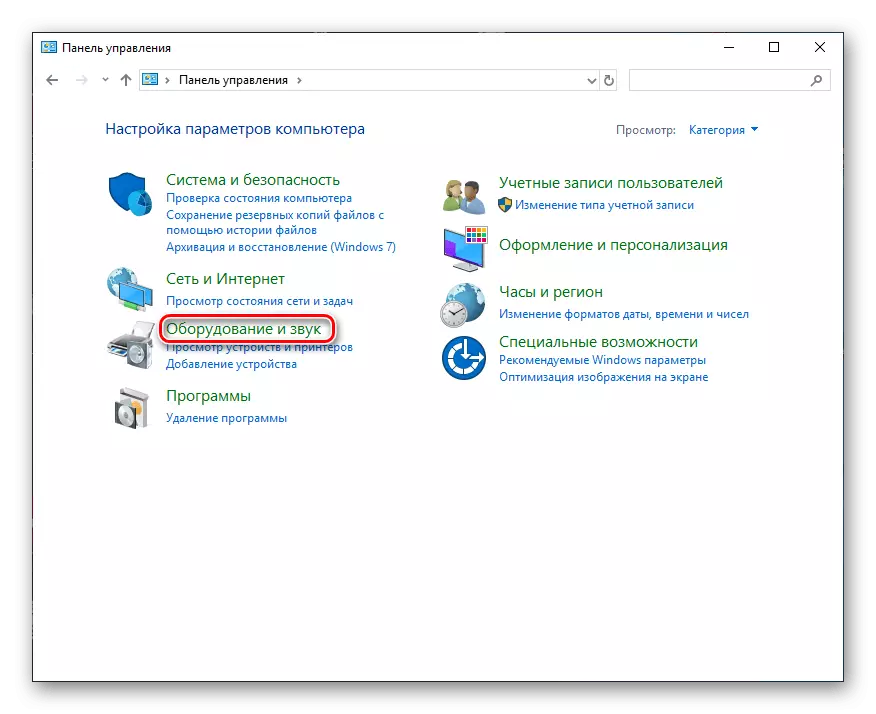
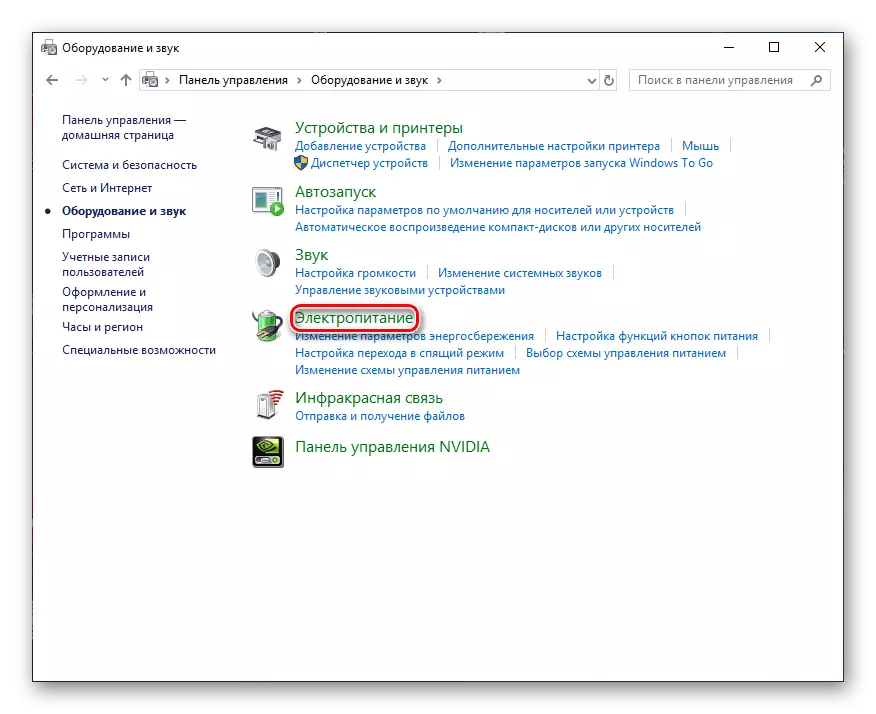
Puteți utiliza alternativă făcând clic pe combinația "Win + R" și introduceți comanda PowerCfg.cpl. Deci, veți merge imediat la panoul "surse de alimentare".


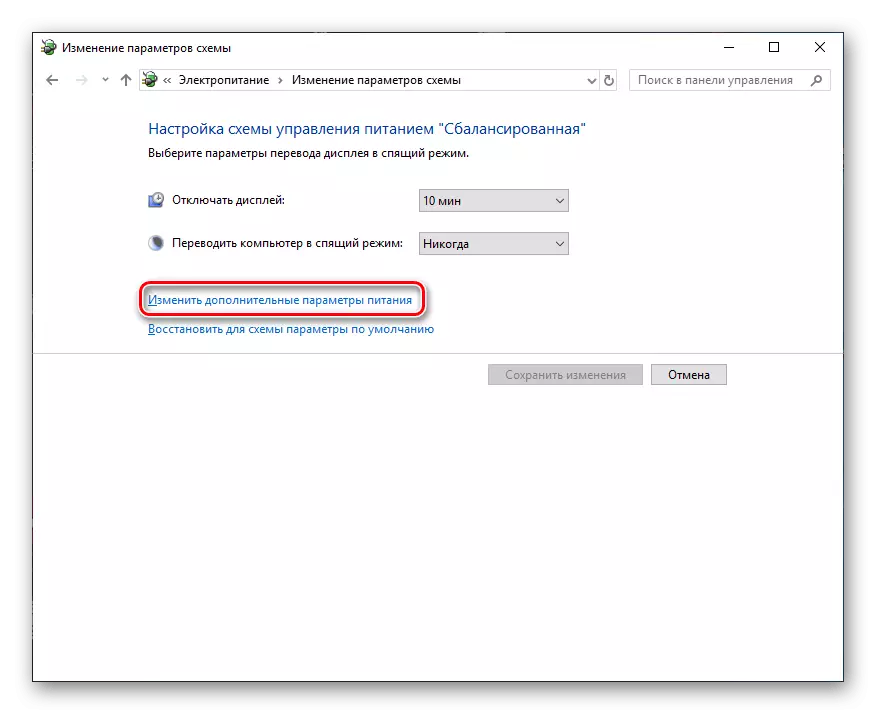
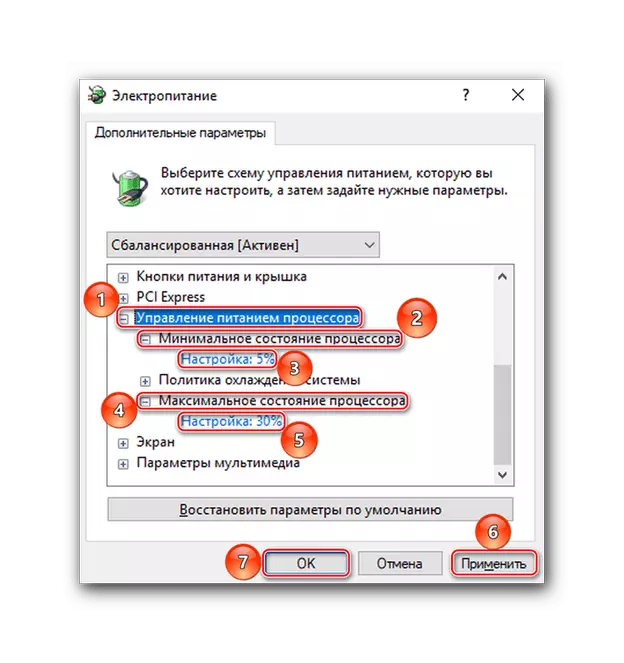
Acum CPU nu poate folosi pe deplin tensiunea furnizată, limitată la BIOS și ferestrele, iar frecvențele CPU vor fi reduse în consecință.
Dacă doriți să redați cu setările, observați că nu mai este posibilă reducerea frecvenței frecvenței de 800 MHz, mai ales atunci când utilizați a doua metodă. Fiți atenți, căutând să luați bara inferioară în 700 MHz și mai puțin, deoarece într-un anumit moment Windows poate decide că computerul nu îndeplinește cerințele minime și refuză să înceapă.
Acest articol a acoperit metode de reducere a frecvenței ceasului procesorului în BIOS și prin setările sistemului de operare. Ca și în cazul overclockingului și la frânarea sistemului, nu vă grăbiți și nu vă îngrijiți într-o astfel de procedură, fără să vă temeți să resetați setările, dacă ceva nu a mers prost.
Consultați și: Resetarea setărilor BIOS
